Faceți un poster tipografic folosind Adobe InDesign
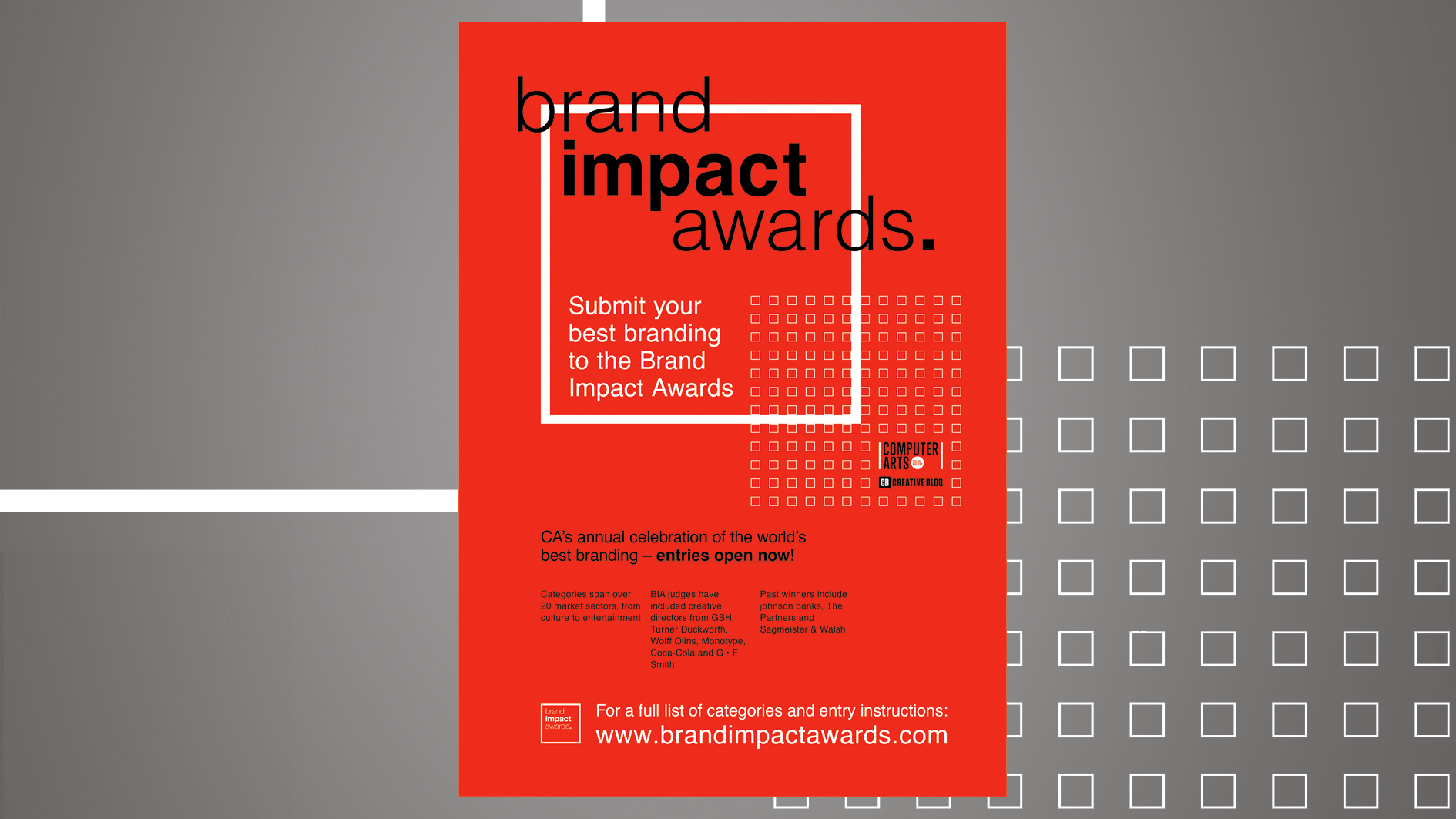
Adobe InDesign este un program excelent de utilizat la proiectarea oricărui lucru care utilizează tipul puternic. De-a lungul acestui tutorial InDesign, voi trece prin procesul de creare a unui poster tipografic, arătând cum să aplicați o rețea de documente și cum să creați și să editați tipografia.
Voi folosi exemplul unui poster pe care l-am creat pentru arte de calculator Brand Impact Premii , dar multe dintre sfaturile din acest tutorial pot fi aplicate la orice lucrare bazată pe tip pe care o creați în InDesign.
- 53 Tutoriale de tip tipografie
01. Creați un document nou

Creați un nou document de imprimare și selectați dimensiunea paginii dorită din opțiunile derulante. Aleg să lucrez cu un document A3. Pentru moment, voi seta numărul de coloane la 1 cu jgheab de 0mm și margini de 0mm - acest lucru se datorează faptului că voi adăuga o rețea de documente, astfel încât să pot ajusta întotdeauna aceste măsurători mai târziu. Un-bifați "Pagini orientate", apoi apăsați butonul "Mai multe opțiuni" din partea dreaptă sus și adăugați sângerări 3mm (acesta este standardul industriei pentru imprimare).
02. Adăugați o rețea
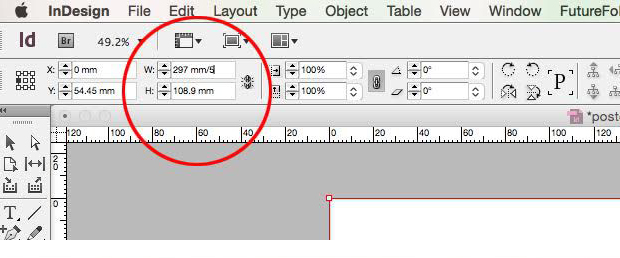
Acum, să stabilim grila de documente. Din cauza naturii designului, știu că vreau să lucrez cu o grilă de aproximativ 5mm. Desenați o cutie la aceeași lățime ca pagină, apoi luați măsurarea afișată în câmpul lățimii și împărțiți-o cu 5. Deci, cutia mea este de 297 mm, care împărțită la 5 va da 59,4 mm. Voi roti acest până la 60mm. Lovit cmd. +. Z. Pentru a anula această acțiune și de data aceasta, împărțiți lățimea cu 60. Noua măsurătoare de 4,95 mm poate fi aplicată acum la rețeaua de documente.
03. Aplicați grila

Accesați meniul principal InDesign & GT; Preferințe & GT; Grilele și aplicați măsurarea de 4,95 mm la rețeaua de documente introducând această figură în câmpurile orizontale și verticale "Gridline fiecare". Introduceți 1 la câmpul "Subdivizions" și, de asemenea, aplicați această măsurătoare la linia de bază din câmpul "Increments fiecare". Schimbați măsurarea pornirii la 0mm, iar "grila în spate", astfel încât rețeaua rețelei vor fi vizibile atunci când adăugați o culoare de fundal la designul dvs.
04. Creați marcări

Acum sunteți gata să începeți să lucrați la posterul dvs. Afișați grila de documente prin "View & GT; GRIDS & AMP; Ghiduri & GT; Afișați grila de documente ( cmd. +. " ) și porniți "Grid Snap to Document" ( schimb +. cmd. +. " ). Aplicați un fundal roșu la document, inclusiv zona de sângerare - în acest caz, folosesc M: 95 Y: 100.
Selectați instrumentul dreptunghi și trageți un pătrat prin menținerea schimbării pentru a constrânge proporțiile pe măsură ce trageți; Marquee se va fixa automat la rețea. Aplicați măsurarea de 4,95 mm la lățimea cursei dreptunghiului prin panoul cursei, apoi comutați loviturile de aliniere la "în interior" și schimbați culoarea la alb.
05. Adăugați text

Apoi adăugați informațiile despre textul cheie la posterul dvs. Voi folosi Helvetica pentru tot tipul, deoarece am deja un stil de marcă pentru a lucra. Să începem cu principalul titlu. Desenați o casetă de text și introduceți copia dvs. de rubrică ("Premiile de impact ale mărcii"). Folosesc grila de documente ca ghid pentru dimensiunea copiei mele și creșterea dimensiunii textului, astfel încât ascendentul să se potrivească cu grila (în acest caz 117PT).
Pentru a-mi oferi un control mai bun asupra plasării titlului, voi împărți cele trei cuvinte în cadre de text separate și voi alinia textul în fiecare la rețeaua de bază. Această opțiune poate fi găsită în panoul de control atunci când sunt selectate comenzile de formatare a paragrafelor.
06. Ajustați Kerning și alinierea

Am crescut urmărirea antetului meu la 20 și am tidiat distanța dintre litere prin reglarea manuală a kerningului (țineți apăsat Alt. și utilizați tastele săgeată pentru a face acest lucru). Pentru a vă oferi mai mult control asupra kerningului, reduceți incrementul de kerning implicit prin "InDesign Menu & GT; Preferințe & GT; Unități & amp; Incremente "și introduceți 5 în câmpul Kerning / Urmărire.
- Cele mai bune fonturi gratuite pentru designeri
Odată ce sunteți mulțumit de spațierea tipului dvs., puteți să vă uitați la adăugarea unui interes jucând cu plasarea și greutatea fiecărui cuvânt. Folosesc ghiduri de conducător pentru a alinia "I" de "impact", tulpina "R" în "branding" și primul "A" al "premii" la castronul "D" al "branding" .

07. Adăugați mai mult text

Apoi vreau să adaug curea în colțul din stânga jos al cadrului pătrat pe care l-am creat în pasul # 4. Din nou, folosesc grila de documente ca ghid pentru dimensiunea textului. Desenați o casetă de text și adăugați copia dvs., apoi aliniați copia la linia de bază. Utilizați comanda rapidă cmd. +. Shif. t +. & lt; sau & gt; Pentru a regla dimensiunea copiei dvs. în timp ce constrângeți dimensiunea cadrului. Creșteți urmărirea la 10 și ajustați manual kerning până când sunteți mulțumit de rezultat.
08. Introduceți ierarhia

Acum voi adăuga un text suplimentar. Voi începe prin desenarea unei casete de text la aceeași lățime ca și cadrul pătrat, de data aceasta montarea X-Înălțimea textului la rețea, ajustarea urmăririi și a kerningului și alinierea textului la momentul inițial.
Desenați oa doua casetă de text la aceeași lățime ca și cadrul pătrat și de această dată aliniați textul la linia de bază și apoi selectați "Aliniați numai prima linie la rețea" în meniul Flyout din panoul de control. Acest lucru se datorează faptului că vreau ca acest text să fie mai mic decât straptatea, ceea ce înseamnă că nu se va potrivi cu grila de documente. Modificarea dimensiunii în acest mod va contribui la crearea unei ierarhii de informații.
09. Lucrați în coloane

Împărțiți noul cadru text în 3 coloane prin intermediul panoului de opțiuni de cadru text, ( cmd. +. B. ) și introduceți 4,95 mm în câmpul lățimii jgheabului. Am trei bucăți de text pe care vreau să stau în fiecare coloană. Cea mai ușoară modalitate de a se potrivi copiei în coloane este de a folosi o pauză de coloană. Pentru a aplica acest lucru, plasați cursorul în punctul în care doriți ca textul să se spargă și în meniul Type Selectați "Inserați caracterul Break & GT; Pauză de coloană (sau utilizați introduce cheie, sau FN. +. întoarcere ).

10. Finalizați-vă

Vreau să adaug un model de rețea la poster, așa că voi desena un cadru de aceeași dimensiune ca unul dintre pătratele de rețea ale documentului, cu o schiță albă și o greutate a cursei de 1pt. Pentru a crea un model pătrat voi duplica acest cadru folosind comanda rapidă Alt. +. cmd. și trageți și răsuciți un cadru în fiecare alt pătrat din grila de documente.
În cele din urmă, trebuie să poziționez modelul de grilă, astfel încât să se alinieze cu curea adăugată în etapa # 7.Pentru a termina lucrurile, voi adăuga ultimele informații și logo-urile necesare pentru a finaliza posterul.
Articole similare:
- Cele mai mari 8 greșeli de tipografie de tipografie fac
- 45 Fonturi retro gratuite
- 13 Fonturi de caligrafie Fiecare designer ar trebui să dețină
să - Cele mai populare articole
Ce este în interiorul unghiului 8?
să Sep 15, 2025(Credit Imagine: Viitor) Angular 8 este cea mai recentă versiune a unghiului Google - unul dintre Cele mai b..
Cum de a construi un blog cu Jekyll
să Sep 15, 2025(Credit de imagine: net) Acest tutorial este pentru persoanele care au auzit de generatoare de site-uri statice și a..
O introducere în proprietățile personalizate CSS
să Sep 15, 2025Una dintre cele mai bune caracteristici ale procesoarelor CSS este variabile. Având capacitatea de a declara o dată și reutili..
Faceți un logo în Illustrator
să Sep 15, 2025În această săptămână a văzut lansarea unor videoclipuri noi pe Adobe, face acum playlist, o colecție de clipuri despre cum să creați proiecte de design cu aplicații creative cloud ..
Cum să utilizați fotografia stocului creativ în cadrul lucrărilor dvs. de proiectare
să Sep 15, 2025Mai degrabă decât a fi o ultimă soluție, imaginile stocurilor poate și ar trebui să formeze o parte esențială a arsenalul..
Cum să capturați mișcarea în 3D-ul dvs. Renders
să Sep 15, 2025Fiind un artist independent, lucrez la o varietate de proiecte mici, dintre care majoritatea implică crearea și texturarea ..
Boost d3.js diagrame cu gradienți SVG
să Sep 15, 2025Nadieh Bremer va fi la Generați Londra În septembrie, unde va demonstra cum să ia ..
Categorii
- AI și învățare Automată
- Airpods
- Amazon
- Amazon Alexa și Amazon Echo
- Amazon Alexa & Amazon Echo
- Amazon Fire TV
- Amazon Prime Video
- Android
- Telefoane și Comprimate Android
- Telefoane și Tablete Android
- Android TV
- Apple
- Apple App Store
- Apple HomeKit & Apple Homepod
- Muzică Apple
- Apple TV
- Ceasul Apple
- Apps & Web Apps
- Aplicații și Aplicații Web
- Audio
- Chromebook & Chrome OS
- Chromebook & Chrome OS
- Chromcast
- Cloud & Internet
- Cloud și Internet
- Cloud și Internet
- Hardware De Calculator
- Istoricul Calculatorului
- Cutând Cordon & Streaming
- Tăierea și Fluxul De Cabluri
- Discord
- Disney +
- DIY
- Vehicule Electrice
- EReaders
- Elementele Esențiale
- Explicatori
- Jocuri
- General
- Gmail
- Asistent Google & Google Nest
- Google Assistant și Google Nest
- Google Chrome
- Google Docs
- Google Drive
- Google Maps
- Magazin Google Play
- Google Foile
- Google Diapozitive
- Google TV
- Hardware
- HBO MAX
- Să
- Hulu
- Slang De Internet și Abrevieri
- IPhone & IPad
- Kindle
- Linux
- Mac
- Întreținere și Optimizare
- Microsoft Edge
- Microsoft Excel
- Oficiul Microsoft
- Microsoft Outlook
- Microsoft PowerPoint
- Echipe Microsoft
- Microsoft Word
- Mozilla Firefox
- Netflix
- Comutator Nintendo
- Paramount +
- Gaming PC
- Peacock
- Fotografie
- Photoshop
- PlayStation
- Confidențialitate și Securitate
- Confidențialitate și Securitate
- Confidențialitate și Securitate
- Roundup-uri De Produs
- Programare
- Raspberry Pi
- ROKU
- Safari
- Telefoane și Comprimate Samsung
- Telefoane și Tablete Samsung
- Slack
- Smart Home
- Snapchat
- Media Socială
- Spaţiu
- Spotify
- TINDIND
- Depanare
- TV
- Jocuri Video
- Realitate Virtuala
- VPN
- Browsere Web
- Wi-Fi & Routere
- WiFi & Routers
- Ferestre
- Windows 10
- Windows 11
- Windows 7
- Xbox
- YouTube & YouTube TV
- YouTube și YouTube TV
- Zoom
- Explicații







